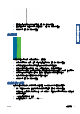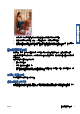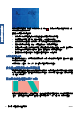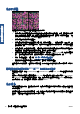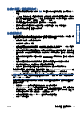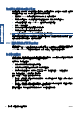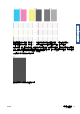HP Designjet T2300 e Multifunction Printer Series-Troubleshooting Image Quality Guide
列印的影像中遺失部分物件
列印高品質的大尺寸列印工作可能會需要大量的資料,而在某些特定的工作流程中,可能會有一些問題
導致輸出中遺失部分物件。以下是一些幫助您避免此問題的建議。
●
嘗試使用 PostScript 印表機驅動程式來列印您的工作(如果尚未試過)。
●
選取較小的頁面尺寸,然後在驅動程式或前控制面板中放大到最後想要的頁面尺寸。
●
以其他格式儲存檔案,例如 TIFF 或 EPS,並使用其他應用程式開啟。
●
使用 RIP 來列印檔案。
●
在您的應用程式軟體中降低點陣圖影像的解析度。
●
選取較低的列印品質以降低列印影像的解析度。
附註: 如果您是使用 Mac OS,則上述選項中會有一部分無法使用。
這些選項是供疑難排解之用,可能會對最終輸出品質或產生列印工作所需的時間有不利的影響。因此,
如果它們對解決問題沒有幫助,應該要取消使用。
PDF 檔案遭到裁切或物件遺失
在較舊版本的 Adobe Acrobat 或 Adobe Reader 中,使用 HP-GL/2 和 HP RTL 驅動程式以較高解析度
進行列印時,大型 PDF 檔案可能會遭到裁切或遺失部分物件。如果要避免此類問題,請將您的 Adobe
Acrobat 或 Adobe Reader 軟體升級為最新版本。從第 7 版開始,這些問題應該都已解決。
影像診斷圖件
「影像診斷圖件」是由會顯示出印字頭可靠性問題的圖樣所構成的。它可以幫助您檢查目前安裝在印表
機中的印字頭的效能,以及是否有印字頭有堵塞或其他問題。
如果要列印「影像診斷圖件」:
1.
使用您偵測到問題時所使用的相同紙張類型。
2.
檢查所選的紙張類型是否和印表機中裝入的紙張類型相同。
3. 在印表機的前控制面板上,依序按下
、 ,以及「影像品質維護」>「列印診斷影像」。
列印「影像診斷圖件」大約要花費兩分鐘的時間。
圖件分為兩部分,這兩部分都會測試印字頭效能。
●
第一部分(頂端圖樣)是由純色的矩形所構成的,分別代表每個印字頭。這個部分代表您將會從每
種色彩獲得的列印品質。
●
第二部分(底部圖樣)是由小虛線所構成的,分別代表每個印字頭上的每個噴嘴。這個部分是補充
第一個部分,特別用於偵測每個印字頭有多少個故障的噴嘴。
請仔細查看圖件。色彩的名稱會顯示在矩形的上方,以及虛線圖樣的中間。
14 第 2 章 疑難排解列印品質問題 ZHTW
疑難排解列印品質問題